შეასწორეთ Twitch ვერ დაუკავშირდება ჩეთს
Miscellanea / / April 05, 2023
Twitch-ის ვებსაიტის გაშვებისთანავე, მან განაგრძო უამრავი მომხმარებლისა და მიმდევარის მოპოვება საზოგადოებაში მედიის შინაარსის მრავალფეროვნების გამო. ერთ-ერთი მახასიათებელი, რამაც ხელი შეუწყო ვებსაიტის უზარმაზარ წარმატებას, არის ჩატის საშუალება. თუმცა, რა მოხდება, თუ შეგექმნათ შეცდომა, რომელშიც ნათქვამია, რომ Twitch chat არ მუშაობს, როდესაც თქვენ საყვარელ არხს სტრიმინგბთ? Twitch ჩატი შეიძლება გათიშული იყოს და თქვენ ვერ შეძლოთ ჩეთის ფუნქციების გამოყენება არხზე თქვენს მიმდევრებთან ან მეგობრებთან სასაუბროდ. თქვენ შეგიძლიათ მარტივად გამოასწოროთ Twitch, რომელიც ვერ დაუკავშირდება ჩეთის პრობლემას, თუ კარგად იცით ამ პრობლემის მიზეზი. ეს შეიძლება გამოწვეული იყოს ნაკადის ბრაუზერის ან ნაკადის მოწყობილობაზე დროებითი ხარვეზებით. ეს სტატია განიხილავს თქვენს Windows კომპიუტერზე Twitch ჩატის პრობლემის გადაჭრის მეთოდებს.

Სარჩევი
- როგორ გამოვასწოროთ Twitch, რომელიც არ შეიძლება ჩატთან დაკავშირება
- მეთოდი 1: პრობლემების მოგვარების ძირითადი მეთოდები
- მეთოდი 2: ჩეთის პანელის ჩაკეცვა და ხელახლა გაფართოება
- მეთოდი 3: გამოიყენეთ Popout Chat ფუნქცია
- მეთოდი 4: გამორთეთ GIF ემოციები
- მეთოდი 5: Whitelist Twitch ვებსაიტი
- მეთოდი 6: გამოიყენეთ Twitch App
- მეთოდი 7: დაუკავშირდით Twitch მხარდაჭერას
როგორ გამოვასწოროთ Twitch, რომელიც არ შეიძლება ჩატთან დაკავშირება
მიზეზები, რის გამოც Stream Chat ფუნქცია შეიძლება არ იმუშაოს Twitch ვებსაიტზე, აღწერილია ქვემოთ ამ განყოფილებაში.
- ინტერნეტთან დაკავშირების პრობლემები - ინტერნეტ კავშირის სიჩქარე, რომელსაც Windows კომპიუტერი უკავშირდება, შესაძლოა სუსტი იყოს Twitch ვებსაიტის მხარდასაჭერად.
- ბრაუზერთან დაკავშირებული პრობლემები - შეიძლება იყოს პრობლემები ვებ ბრაუზერში, რომელსაც იყენებთ, როგორიცაა ვებ გაფართოებები ან ქეში. IRC არხი შეიძლება შეფერხდეს ასეთი ხელსაწყოებისა და სერვისების გამო.
- პროქსისა და VPN სერვისის პრობლემა- თქვენს კომპიუტერზე VPN სერვისმა და პროქსიმ შეიძლება განიხილოს Twitch ვებსაიტი, როგორც საფრთხე და თქვენ ვერ შეძლებთ ვებსაიტის გამოყენებას,
- გვერდის სკრიპტის შესრულების შეცდომა- გვერდის სკრიპტი საჭიროა Twitch ვებსაიტის IRC სესიის მისაღებად. თუ შეცდომაა ვებსაიტის გვერდის სკრიპტის შესრულებაში, შეიძლება შეგექმნათ ეს შეცდომა.
ამ განყოფილებაში თქვენ გაიგებთ პრობლემების მოგვარების რამდენიმე საერთო მეთოდს, რომელიც დაგეხმარებათ გამოასწოროთ Twitch ჩატი არ მუშაობს. მიჰყევით მათ იმავე თანმიმდევრობით, რომ მიაღწიოთ სრულყოფილ შედეგებს.
მეთოდი 1: პრობლემების მოგვარების ძირითადი მეთოდები
Twitch პლატფორმაზე ჩატში შეცდომის გამოსასწორებლად, შეგიძლიათ სცადოთ აქ ჩამოთვლილი პრობლემების მოგვარების ძირითადი მეთოდების დანერგვა.
1A. განაახლეთ ვებ გვერდი
როგორც პირველი მეთოდი Twitch-ის ჩატთან დაკავშირების პრობლემის გადასაჭრელად, შეგიძლიათ განაახლოთ ვებგვერდი, რომელზეც გახსენით Twitch ვებსაიტი. ამისათვის შეგიძლიათ დააჭიროთ გადატვირთვა ხატულა ვებგვერდის ზედა მარცხენა კუთხეში, ან დააჭირეთ Ctrl+ R კლავიშები ამავე დროს გადატვირთეთ გვერდი.
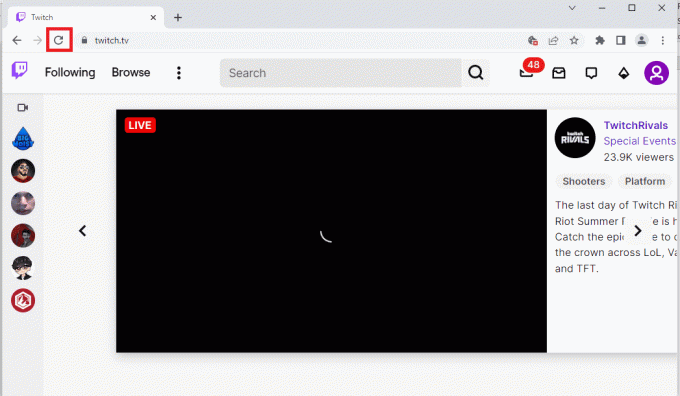
1ბ. შეამოწმეთ ინტერნეტ კავშირი
შემდეგი მეთოდი არის იმის შემოწმება, არის თუ არა საკმარისი თქვენი ინტერნეტ კავშირის სიჩქარე Twitch ვებსაიტის მხარდასაჭერად. იმის გამო, რომ Twitch ვებსაიტს აქვს ბევრი მედია შინაარსი, თქვენ უნდა გამოიყენოთ ინტერნეტ კავშირი, რომელსაც აქვს მინიმალური სიჩქარე 5 Mbps.
1. გაუშვით გუგლ ქრომი აპლიკაცია ქვედა მარცხენა კუთხეში ფანჯრების საძიებო ზოლის გამოყენებით.

2. Გააღე სიჩქარის ტესტი ვებსაიტზე და დააწკაპუნეთ წადი ღილაკი ინტერნეტ კავშირის სიჩქარის შესამოწმებლად.

თუ ინტერნეტ კავშირის სიჩქარე ნაკლებია საჭირო მინიმალურ სიჩქარეზე, შეგიძლიათ:
- შეცვალეთ Wi-Fi ქსელის გეგმის გეგმა, ან
- შეაერთეთ თქვენი Windows კომპიუტერი სხვა Wi-Fi ქსელთან ᲡᲐᲛᲝᲥᲛᲔᲓᲝ ᲪᲔᲜᲢᲠᲘ.
1C. გადატვირთეთ როუტერი
Twitch chat down-ის პრობლემის გადასაჭრელად არის Wi-Fi როუტერზე არსებული ხარვეზების მოგვარება და ინტერნეტ კავშირის პრობლემების აღმოფხვრა, შეგიძლიათ გადატვირთოთ როუტერი.
1. Იპოვო Ჩამრთველი ღილაკი თქვენი როუტერის/მოდემის უკანა მხარეს.
2. დააჭირეთ ღილაკს ერთხელ რომ გამორთო.

3. ახლა, გათიშვაროუტერის/მოდემის დენის კაბელი და დაელოდეთ სანამ ენერგია მთლიანად ამოიწურება კონდენსატორებიდან.
4. შემდეგ, ხელახლა დაკავშირებაTheდენის კაბელი და ჩართეთ ერთი წუთის შემდეგ.
5. მოიცადე ქსელთან კავშირის აღდგენამდე და ხელახლა სცადეთ შესვლა.
1D. ვებ ბრაუზერის გადართვა
შემდეგი მეთოდი, რომელიც შეგიძლიათ სცადოთ გადაჭრათ Twitch-ში ჩატთან დაკავშირება შეუძლებელია, არის ალტერნატიული ვებ ბრაუზერის გამოყენება თქვენს Windows კომპიუტერზე. თქვენ შეგიძლიათ გამოიყენოთ Windows საძიებო ზოლი ნებისმიერი სხვა ვებ ბრაუზერის გამოსაყენებლად, როგორიცაა Mozilla Firefox ან Microsoft Edge.

1E. სცადეთ ინკოგნიტო რეჟიმი (Google Chrome-ში)
Google Chrome-ის ვებ ბრაუზერის გამოყენებისას Twitch ჩეთის არ მუშაობს შეცდომის გამოსწორების მეთოდი არის ბრაუზერზე ინკოგნიტო რეჟიმის გამოყენება. ეს გააუქმებს ყველა ვებ გაფართოებას და ასუფთავებს ისტორიას აპში და დაეხმარება Twitch ვებსაიტზე სტრიმინგს ყოველგვარი შეფერხების გარეშე. ისწავლეთ აქ მოცემული ბმული როგორ გავხსნათ ინკოგნიტო რეჟიმი Google Chrome აპში.

1F. შეამოწმეთ Twitch სერვერები
კიდევ ერთი გავრცელებული მიზეზი, რის გამოც ჩეთის გამოყენებაში შეცდომა შეიძლება მოხდეს Twitch პლატფორმაზე, არის სერვერის შენარჩუნება. შეგიძლიათ ნახოთ Twitch სერვერების სტატუსი თქვენს ნაგულისხმევ ვებ ბრაუზერზე და შეამოწმეთ, არის თუ არა პრობლემა Twitch პლატფორმასთან.

1 გ. ხელახლა შედით Twitch ანგარიშზე
შეცდომის გამოსასწორებლად შეგიძლიათ სცადოთ თქვენი Twitch ანგარიშიდან გასვლა და ხელახლა შესვლა.
1. Გააღე გუგლ ქრომი აპლიკაცია Windows საძიებო ზოლიდან.
2. Ესტუმრეთ აკანკალება ვებსაიტზე, დააწკაპუნეთ პროფილი ხატულა ზედა მარჯვენა კუთხეში და დააწკაპუნეთ გასვლა ვარიანტი.

3. ხელახლა გაშვება გუგლ ქრომი აპლიკაცია საძიებო ზოლის გამოყენებით და გახსენით აკანკალება ვებგვერდი.
4. დააწკაპუნეთ Შესვლა ღილაკი ზედა მარჯვენა კუთხეში.

5. ში Შესვლა ჩანართი, შეიყვანეთ Twitch ანგარიშის რწმუნებათა სიგელები და დააწკაპუნეთ Შესვლა ღილაკი.

ასევე წაიკითხეთ:როგორ გამოვასწოროთ Chrome-ს ამოწურული მეხსიერება
1სთ. ქუქიების დაშვება Twitch-ში
იმისათვის, რომ გამოასწოროთ Twitch-ს ჩატთან დაკავშირება შეუძლებელია, თქვენ უნდა დაუშვათ ქუქიები Twitch პლატფორმაზე ან Google Chrome აპში.
1. Გააღე გუგლ ქრომი აპლიკაცია.
2. ნავიგაცია აკანკალება ვებსაიტზე და დააწკაპუნეთ ჩაკეტვა ვარიანტი URL მისამართის გვერდით.
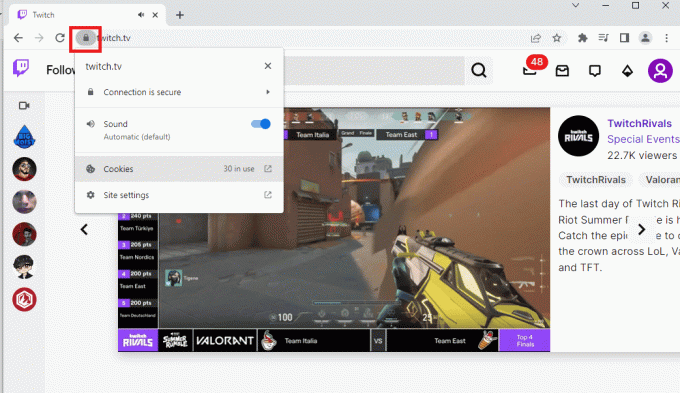
3. დააწკაპუნეთ ნამცხვრები ვარიანტის ჩვენება ქუქი-ფაილები გამოიყენება ფანჯარა.
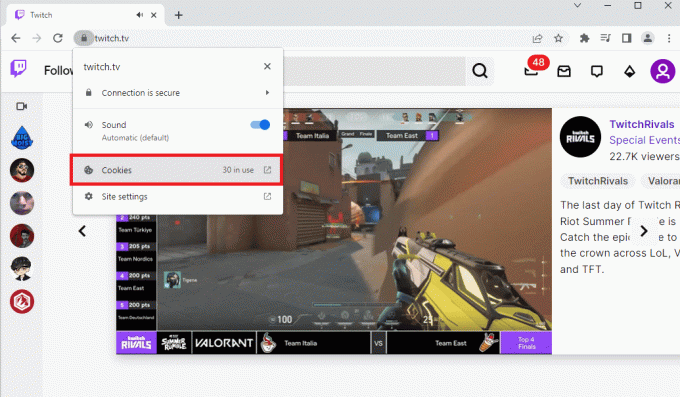
4. გადაადგილება დაბლოკილია ჩანართზე, აირჩიეთ ქუქიები ინდივიდუალურად და დააწკაპუნეთ დაშვება ღილაკი.

5. დააწკაპუნეთ შესრულებულია ღილაკი ყველა ქუქიის ჩართვის შემდეგ.
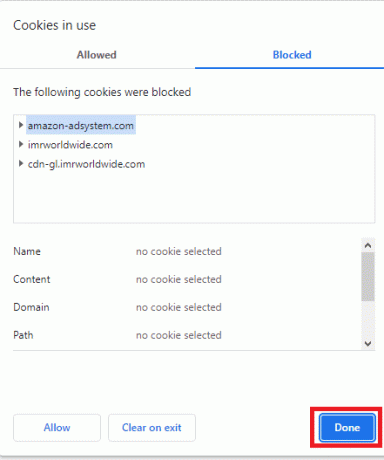
6. დააწკაპუნეთ გადატვირთვა ღილაკი Twitch ვებსაიტის განახლებისთვის ცვლილებების განხორციელების შემდეგ.

1I. გამორთეთ ბრაუზერის გაფართოებები
შეგიძლიათ გამორთოთ ვებ გაფართოებები Google Chrome აპში, რათა გამოასწოროთ Twitch chat down-ის შეცდომა Twitch ვებსაიტზე.
1. გაუშვით გუგლ ქრომი და დააწკაპუნეთ სამი ვერტიკალური წერტილი როგორც გაკეთდა წინა მეთოდით.

2. Დააკლიკეთ მეტი ინსტრუმენტები და შემდეგ აირჩიეთ გაფართოებები.

3. Გამორთვა გადართვა ამისთვის გამოუყენებელიგაფართოებები. აქ, მაგალითად, Google Meet Grid View არის აღებული.
Შენიშვნა: თუ ვებ გაფართოება არ არის აუცილებელი, შეგიძლიათ წაშალოთ ისინი დაწკაპუნებით ამოღება ღილაკი.

ასევე წაიკითხეთ: შეასწორეთ AdBlock არ მუშაობს Twitch-ზე
1ჯ. ბრაუზერის ქეშის და ქუქიების გასუფთავება
Twitch-ის ჩატთან დაკავშირების შეცდომის გამოსწორების კიდევ ერთი ვარიანტია Google Chrome ბრაუზერის ყველა ქეშირებული მონაცემებისა და ქუქიების გასუფთავება. ეს შეამცირებს შეფერხების დროს Twitch ვებგვერდის ჩატვირთვისას. გამოიყენეთ აქ მოცემული ბმული, რომ იცოდეთ როგორ გავასუფთავოთ ბრაუზერის ქეშირებული მონაცემები და ქუქიები.
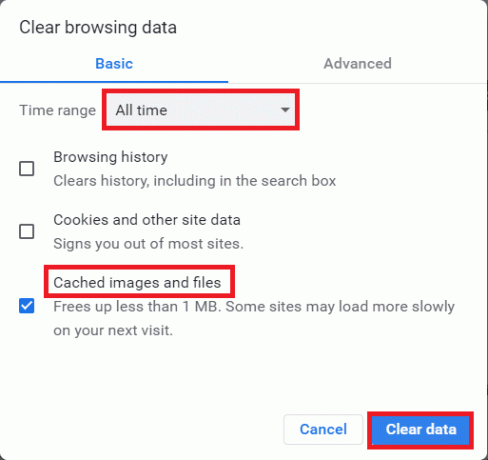
1K. გამორთეთ VPN და პროქსი სერვერები
Twitch-ის ვებსაიტზე Twitch ჩეთის არ მუშაობს შეცდომის კიდევ ერთი შესაძლო მიზეზი შეიძლება იყოს VPN სერვისი ან პროქსი, რომელსაც იყენებთ თქვენს კომპიუტერში. ამ პრობლემის გადასაჭრელად, შეგიძლიათ განახორციელოთ ბმულზე მოცემული ნაბიჯები გამორთეთ VPN და პროქსი სერვერი Windows 10-ზე თქვენს კომპიუტერზე.

1ლ. შეცვალეთ DNS პარამეტრი
ზოგჯერ, თქვენი Windows კომპიუტერის DNS ან დომენის სახელების სისტემა შეიძლება იყოს ამ შეცდომის მიზეზი. შეგიძლიათ გამოიყენოთ აქ მოცემული ბმული შეცვალეთ DNS პარამეტრი თქვენს კომპიუტერზე პრობლემის მოსაგვარებლად.

1 მ. DNS ქეშის გადატვირთვა
შეცდომის გამოსწორების კიდევ ერთი ვარიანტია თქვენი Windows კომპიუტერის DNS ქეშის გადატვირთვა ნაგულისხმევ პარამეტრებზე. აქ მოცემული ბმულის გამოყენებით, შეგიძლიათ იცოდეთ მეთოდი გადააყენეთ DNS ქეში თქვენს კომპიუტერზე.

მეთოდი 2: ჩეთის პანელის ჩაკეცვა და ხელახლა გაფართოება
Twitch-ის ჩეთის პრობლემის გადასაჭრელად კიდევ ერთი ძირითადი გამოსწორებაა ჩატის ფანჯარაში არსებული ხარვეზის გამოსწორება. შეგიძლიათ სცადოთ ჩეთის პანელის დაკეცვა და ხელახლა გაფართოება Twitch ვებსაიტზე.
1. Გააღე აკანკალება ვებსაიტზე და გაუშვით არხი, რომლის ყურებაც გსურთ.
2. დააწკაპუნეთ კოლაფსი ღილაკი სტრიმ ჩეთი პანელი.

3. დააწკაპუნეთ გაფართოება ღილაკი Twitch ვებსაიტზე ჩეთის პანელის ხელახლა გაფართოებისთვის.

ასევე წაიკითხეთ: შეასწორეთ Twitch რესურსის ფორმატი, რომელიც არ არის მხარდაჭერილი
მეთოდი 3: გამოიყენეთ Popout Chat ფუნქცია
თუ თქვენ ვერ იყენებთ ჩეთის პანელს არხზე თქვენს Twitch ვებსაიტზე, შეგიძლიათ გამოიყენოთ Popout ჩატის ფანჯარა.
1. ნავიგაცია აკანკალება ვებსაიტი და ნებისმიერი არხის სტრიმინგი საიტზე.
2. დააწკაპუნეთ ჩეთის პარამეტრები ვარიანტი -ში სტრიმ ჩეთი პანელი.

3. დააწკაპუნეთ ამომხტარი ჩატი ვარიანტი ნაჩვენები სიაში.

4. თქვენ შეგიძლიათ ნახოთ სტრიმ ჩეთი იხსნება ბრაუზერის შემდეგ ფანჯარაში.
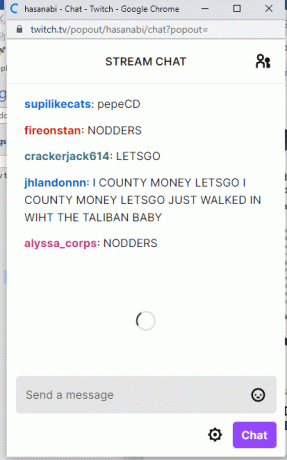
მეთოდი 4: გამორთეთ GIF ემოციები
Twitch ჩატის შეცდომის კიდევ ერთი შესაძლო მიზეზი შეიძლება იყოს ანიმაციური ან GIF ემოციები ჩატში. ვინაიდან ეს არის მედია კონტენტი, რომელიც მეტ გრაფიკას მოითხოვს, ჩატი შეიძლება შეჩერდეს. თქვენ შეგიძლიათ მთლიანად გამორთოთ GIF ემოციები, რათა გამოასწოროთ Twitch-ს ჩატთან დაკავშირება შეუძლებელია.
1. Გააღე გუგლ ქრომი ვებ ბრაუზერი.
2. გადადით აკანკალება საიტი და ნებისმიერი არხის სტრიმინგი.
3. დააწკაპუნეთ ჩეთის პარამეტრები ვარიანტი ჩატის ფანჯრის ქვედა მარჯვენა კუთხეში.

4. დააწკაპუნეთ ჩატის გარეგნობა ვარიანტი pop-up სიაში.

5. გადართვა გამორთულია The ემოციური ანიმაციები GIF ემოციების გამორთვის ვარიანტი.

ასევე წაიკითხეთ: შეასწორეთ Twitch Leecher ჩამოტვირთვის შეცდომა
მეთოდი 5: Whitelist Twitch ვებსაიტი
თუ Twitch chat-ის არ მუშაობს შეცდომა გამოწვეულია ვებ-ბრაუზერში ვებსაიტის სტრიმინგის დროს, შეგიძლიათ შეამოწმოთ ვებ გაფართოების, AdBlock-ის პარამეტრები. AdBlock გაფართოების გამოყენებისას, Twitch ვებსაიტი შეიძლება დაემატოს უარყოფილ სიას. ამ შეცდომის გამოსწორება შეგიძლიათ ორიდან რომელიმე მეთოდით:
ვარიანტი I: გამორთეთ AdBlock ვებ გაფართოება
შეგიძლიათ დროებით გამორთოთ AdBlock ვებ გაფართოება ვებ გაფართოებების გამორთვის ნაბიჯების მიყოლებით, როგორც ეს ადრე იყო ახსნილი.
ვარიანტი II: დაამატეთ Twitch ვებსაიტი თეთრ სიაში
შეგიძლიათ დაამატოთ Twitch ვებსაიტი თეთრ სიაში AdBlock გაფართოებით.
1. Ესტუმრეთ აკანკალება ვებსაიტზე და დააწკაპუნეთ გაფართოებები ვარიანტი ზედა ზოლში.
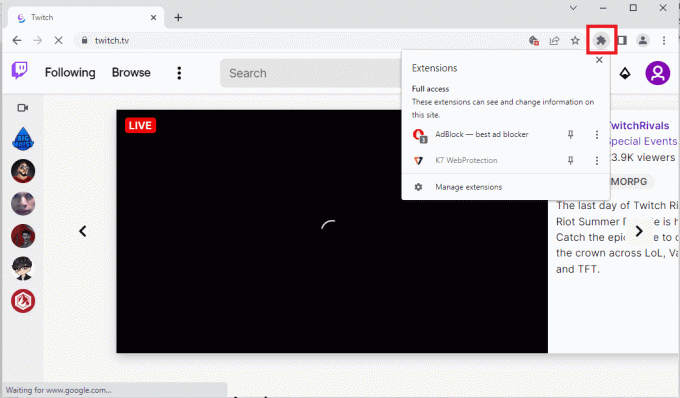
2. დააწკაპუნეთ AdBlock – საუკეთესო რეკლამის ბლოკერი გაფართოება.

3. დააწკაპუნეთ ყოველთვის ღილაკი პაუზა ამ საიტზე განყოფილება Twitch ვებსაიტის დასამატებლად დაშვებულ სიაში.

მეთოდი 6: გამოიყენეთ Twitch App
თუ ვებსაიტის გამოყენებისას Twitch-ის პრობლემას ვერ უკავშირდებით, შეგიძლიათ ალტერნატიულად გამოიყენოთ Twitch Windows-ის გამოყოფილი აპლიკაცია. ეს საშუალებას მისცემს ყველა ფუნქციონირებას და თქვენ შეგიძლიათ მარტივად გამოასწოროთ შეცდომა.
1. გაუშვით გუგლ ქრომი აპლიკაცია.
2. გახსენით ოფიციალური ვებგვერდი აკანკალება აპლიკაცია და დააწკაპუნეთ ჩამოტვირთვა ღილაკი.

3. ორჯერ დააწკაპუნეთ ჩამოტვირთულ ფაილზე Twitch-ის შესრულებადი ფაილის გასაშვებად.
4. დააწკაპუნეთ Დაინსტალირება ღილაკს და დააწკაპუნეთ დიახ ღილაკი ადმინისტრაციული პრივილეგიების მისაცემად.
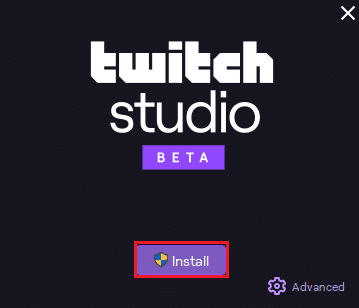
5. დააწკაპუნეთ შემდეგი დააჭირეთ ეკრანის ინსტრუქციას და დააწკაპუნეთ დასრულება ღილაკი ბოლო ფანჯარაში.
ასევე წაიკითხეთ:როგორ დავაფიქსიროთ 2000 ქსელის შეცდომა Twitch-ზე
მეთოდი 7: დაუკავშირდით Twitch მხარდაჭერას
როგორც საბოლოო საშუალება, რომ იცოდეთ როგორ მოაგვაროთ პრობლემა, შეგიძლიათ დაუკავშირდით Twitch საზოგადოების მხარდაჭერის გუნდს. გამოიყენეთ ბმული თქვენს ნაგულისხმევ ბრაუზერში, მიაწოდეთ საჭირო დეტალები ველებზე და მიმართეთ მათ შეცდომებს. თქვენ უნდა მიიღოთ საპასუხო ელფოსტა ერთი კვირის განმავლობაში, სადაც აღწერილი იქნება შეცდომის გადაწყვეტილებები და მიზეზები.

რეკომენდებულია:
- როგორ გამოვასწოროთ ცივილიზაციის 5 გაშვების შეცდომა Windows 10-ში
- გამოასწორეთ YouTube შეცდომა 400 Google Chrome-ში
- შეასწორეთ Twitch App, რომელიც არ აღმოაჩენს WOW თამაშს და დამატებებს
- შეასწორეთ Twitch Not Going Fullscreen Windows 10-ში
გამოსწორების მეთოდები Twitch ვერ დაუკავშირდება ჩეთს საკითხი აღწერილია სტატიაში. გთხოვთ, შეგვატყობინოთ ამ მეთოდებიდან რომელი მუშაობდა Twitch ჩატის პრობლემის მოსაგვარებლად კომენტარების განყოფილებაში. გთხოვთ, მოგერიდებათ დაწეროთ თქვენი წინადადებები და შეკითხვები იმავეზე კომენტარებში.

ელონ დეკერი
ელონი არის ტექნიკური მწერალი TechCult-ში. ის დაახლოებით 6 წელია წერს სახელმძღვანელოებს და აშუქებს ბევრ თემას. მას უყვარს Windows, Android-თან დაკავშირებული თემების გაშუქება და უახლესი ხრიკები და რჩევები.



